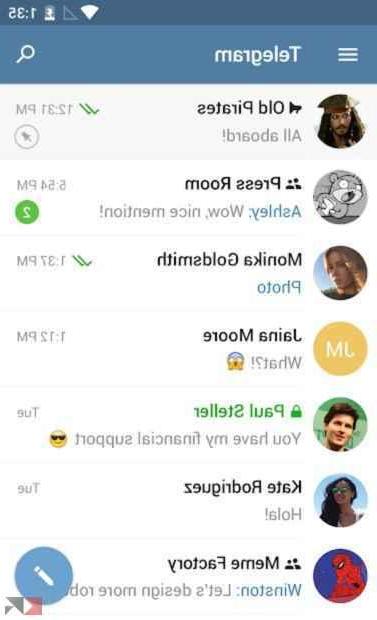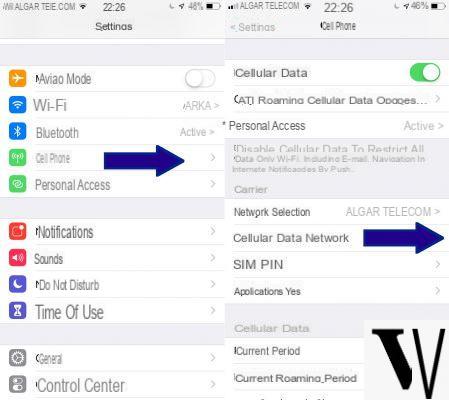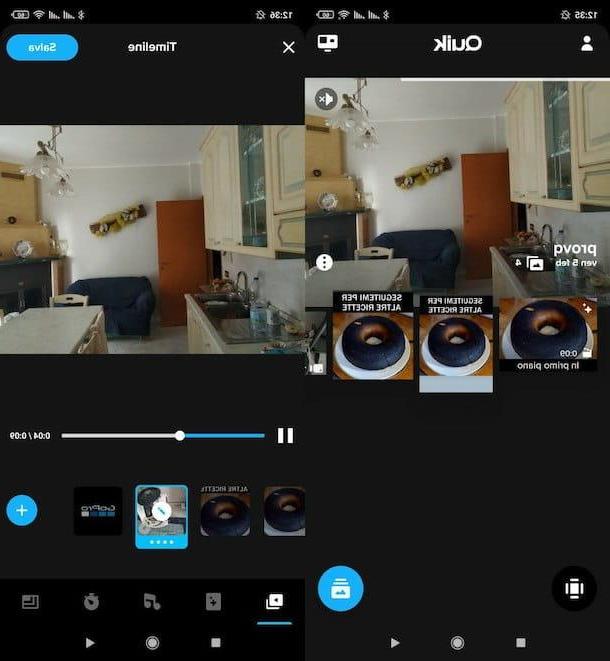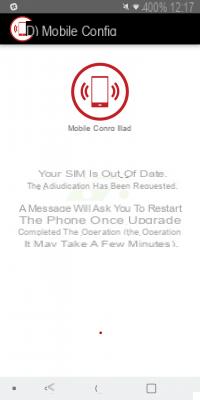NB : Si vous avez un Mac lisez le guide : sauvegarder et restaurer Android sur Mac
Ci-dessous, nous nous référons à tous les utilisateurs en possession d'un PC sous Windows et ils veulent diriger le sauvegarde de toutes les données (ou seulement certaines) sur l'ordinateur afin de pouvoir ensuite leur restaurer sur votre appareil Android à tout moment et sans aucune perte de données. Comme également signalé dans l'article sur comment connecter Android au PC, il existe plusieurs programmes qui permettent au téléphone mobile et au PC de communiquer afin de gérer des photos, des SMS, des vidéos, des contacts, des notes, etc... et aussi pouvoir les sauvegarder. Ces programmes sont divisés en trois types :
1. Logiciel "officiel" fournis par les fabricants de téléphones mobiles eux-mêmes (par exemple, Smart Switch pour les appareils Samsung, HiSuite pour Huawei, PC Suite pour LG, etc.)
2. applications (téléchargeable sur le Google Play Store) qui une fois installé sur l'appareil Android permettent de sauvegarder (sur carte SD) une partie des données (pas toutes cependant).
3. Programmes « tiers » qui fonctionnent de manière transversale avec tous les appareils Android, quels que soient la marque et le modèle du smartphone ou de la tablette.
Ci-dessous, nous voulons nous concentrer sur ce troisième type de programmes et nous listons ci-dessous ceux que nous pensons être les meilleurs (en termes de convivialité et d'efficacité) pour faire une sauvegarde et une restauration Android sur PC, quel que soit le modèle de votre téléphone Android (Samsung, Sony, Huawei, LG, Xiaomi, Honor, Wiko, Acer, Lenovo, etc...). Voici un tableau récapitulatif avec nos notes et plus ci-dessous une courte critique pour chaque programme.
# 1. Sauvegarder et restaurer Android avec TunesGO
TunesGO cela fonctionne de manière très similaire à TunesGO. Voici le lien pour le télécharger sur votre PC Windows ou Mac :
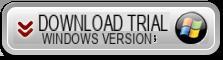
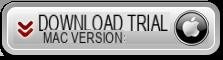
Installez et démarrez TunesGO. Connectez votre téléphone Android via USB au PC et activez le mode de débogage USB sur l'appareil. Voici l'écran de TunesGO une fois qu'il reconnaît le téléphone mobile connecté :
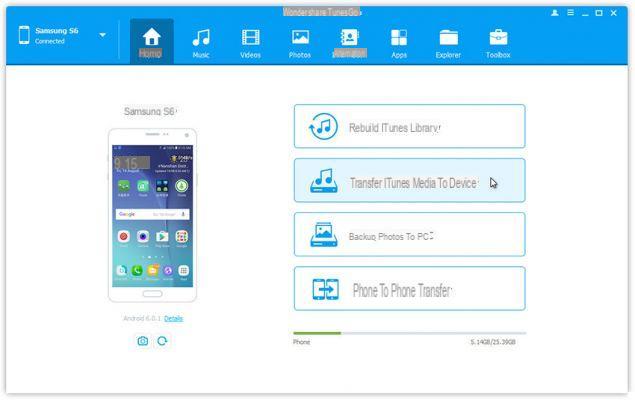
Pour effectuer la sauvegarde, accédez à la section BOÎTE À OUTILS puis cliquez sur "SAUVEGARDE DE L'APPAREIL »
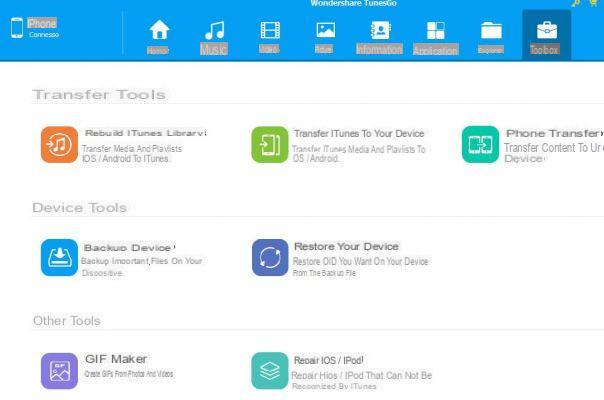
Vous pourrez choisir les données à enregistrer dans SAUVEGARDE et choisissez le dossier dans lequel enregistrer ce fichier de sauvegarde :
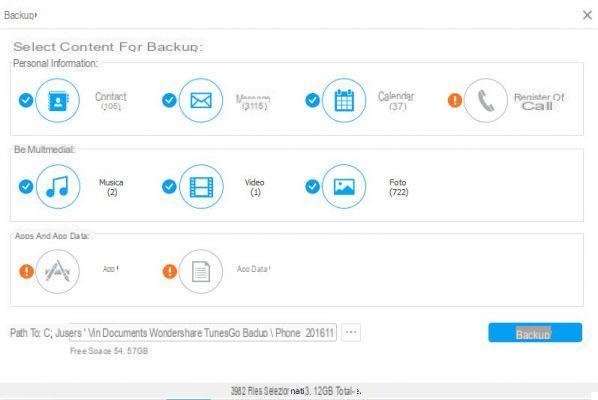
Une fois la sauvegarde effectuée, vous pouvez à tout moment RESTAURER en cliquant sur le "Réinitialiser l'appareil". Dans ce cas, vous devrez sélectionner la sauvegarde et poursuivre l'opération.
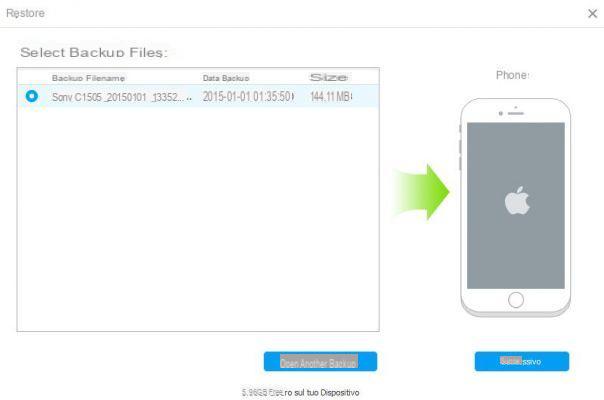
#2. Sauvegarder et restaurer Android avec dr.Fone
DrFone pour Android est l'un des programmes les plus populaires qui peut récupérer les données supprimées du mobile Android. Mais il possède en fait d'autres fonctionnalités intéressantes telles que la sauvegarde et la restauration des données, même dans des cas extrêmes, comme un téléphone Android avec un écran cassé. Téléchargez dr.fone pour Android à partir du lien ci-dessous :
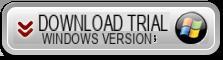
Après avoir installé et démarré le programme, vous verrez cette fenêtre
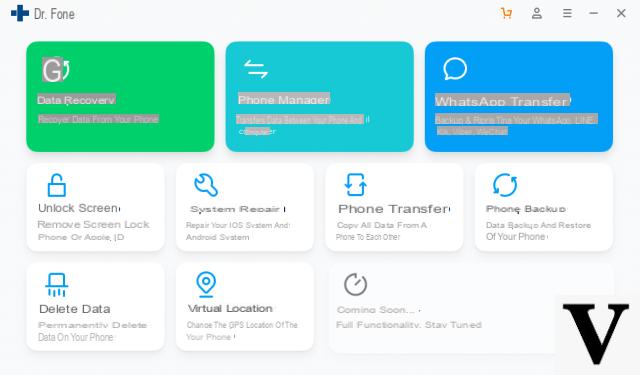
En cliquant sur la case "Restauration de sauvegarde« Vous pouvez continuer à afficher toutes les données de l'appareil et choisir celles à enregistrer sur le PC. Vous pouvez également effectuer une sauvegarde sélective et restaurer uniquement les données sélectionnées.
Plus d'informations peuvent être trouvées sur le site officiel, dans cet article.
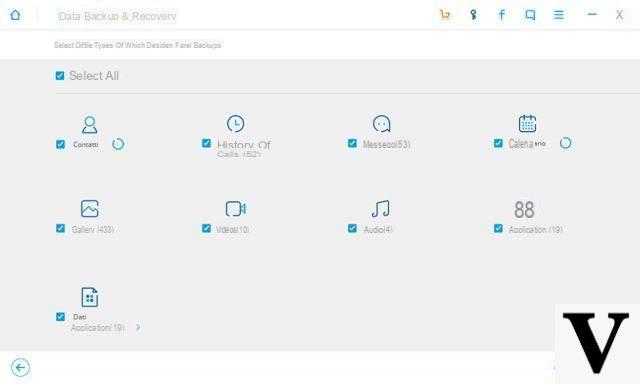
# 3. Sauvegarder et restaurer Android avec MobileGO
décharge MobileGO sur votre PC Windows (version démo gratuite) :
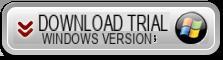
Installez et exécutez le programme. Connectez votre mobile Android à l'ordinateur via USB (sur l'appareil Android, il vous sera demandé d'activer le mode de débogage USB). Une fois l'appareil détecté par le programme, vous verrez un écran comme celui-ci :
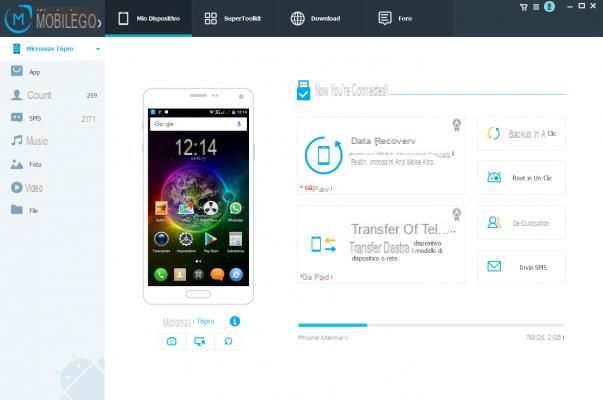
Comme alternative à la connexion via USB, vous pouvez également effectuer la connexion dans Mode Wi-Fi sans fil (il vous suffit de scanner un code QR pour installer une application qui peut communiquer sans fil entre PC et Android sur votre mobile).
Pour sauvegarder les données de votre appareil Android, cliquez à l'endroit indiqué SAUVEGARDE EN UN CLIC. À ce stade, une fenêtre s'ouvrira à partir de laquelle vous pourrez choisir les données à enregistrer dans la sauvegarde (contacts, sms, photos, musique, vidéos, applications, etc.) :
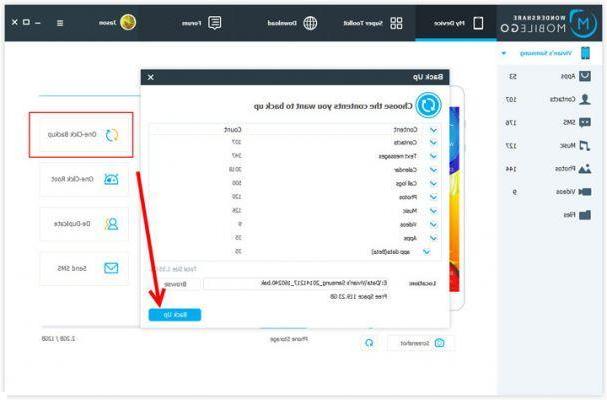
Pour restaurer les données "sauvegardées", en revanche, vous devrez accéder à la section Trousse à outils et cliquez sur la fonction RESTAURATION:
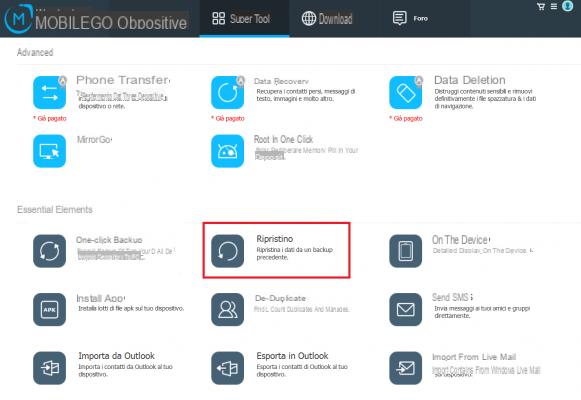
Comme vous pouvez le voir, la procédure est vraiment simple et très intuitive. À notre avis, MobileGO représente le meilleure solution logicielle pour ceux qui souhaitent sauvegarder et restaurer des données Android en quelques minutes. Le seul type de données qui n'est pas pris en compte dans la sauvegarde est celui des conversations Whatsapp, pour celles-ci nous vous conseillons de lire comment sauvegarder et restaurer les chats Whatsapp Android
# 4. Sauvegarder et restaurer Android avec BackupTrans
décharge Transfert Android BackupTrans sur votre ordinateur :
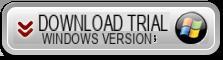
Écran de programme :
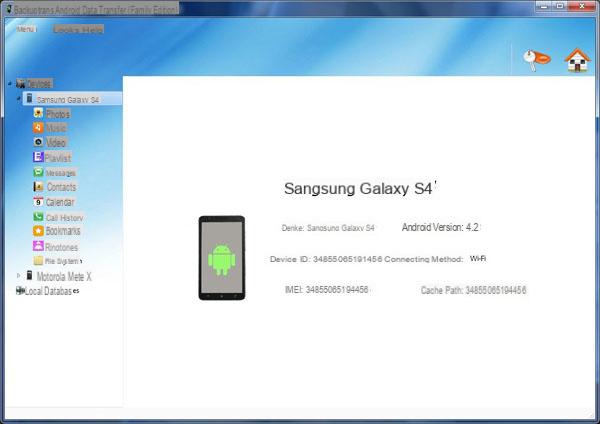
Pour effectuer la sauvegarde, sélectionnez simplement le dossier de données souhaité (par exemple, des photos) et faites un clic droit sur Sauvegarde. Une « Base de données locale » sera créée sur votre PC et que vous pourrez restaurer sur votre téléphone Android à tout moment. Cette base de données peut être consultée dans le programme en cliquant sur « Bases de données locales » en bas à gauche.
Pour effectuer une "sauvegarde" totale, vous devez sélectionner le nom de l'appareil en haut à gauche du logiciel, puis cliquez sur "Sauvegarder".
# 5. Sauvegarder et restaurer Android avec MoboGenie
Vous pouvez télécharger MoboGenie du site officiel. Ce programme fonctionne de manière similaire à MobileGO vu ci-dessus et peut être défini comme sa version «légère» à la fois en termes de fonctionnalités et de graphisme d'interface. Dans tous les cas, sa fonction de sauvegarde et de restauration est très bonne et prend en charge plusieurs appareils Android de chaque modèle et version.
Vous trouverez ci-dessous un court didacticiel vidéo montrant l'opération de sauvegarde. La récupération est pratiquement similaire.
# 6. Sauvegarder et restaurer Android avec MobileTrans
MobileTrans est célèbre pour ses capacités de transfert de données rapides et faciles d'un téléphone à un autre. Mais à l'intérieur, il y a aussi une fonction qui vous permet de sauvegarder votre téléphone portable sur votre PC et de le restaurer. Téléchargez Mobiletrans pour PC Windows à partir du lien ci-dessous :
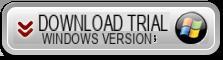
Écran d'accueil:
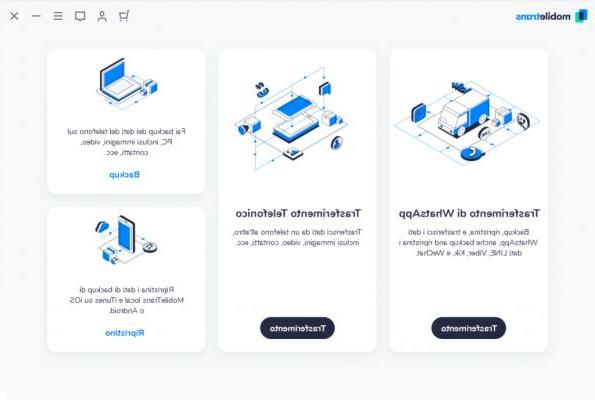
En accédant à la fonction de sauvegarde, vous pouvez procéder en sauvegardant les données que vous souhaitez :
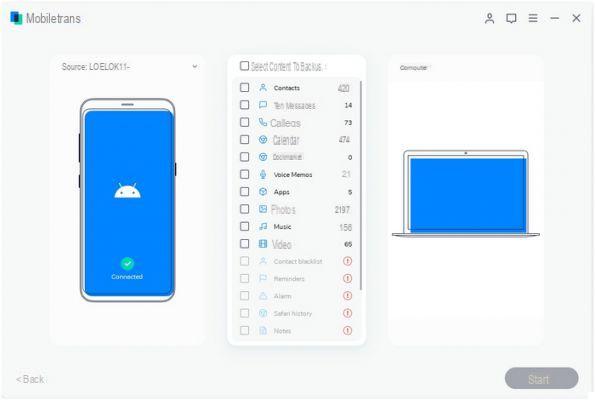
La fonction inverse, c'est-à-dire de ripristino, c'est tout aussi simple et intuitif :
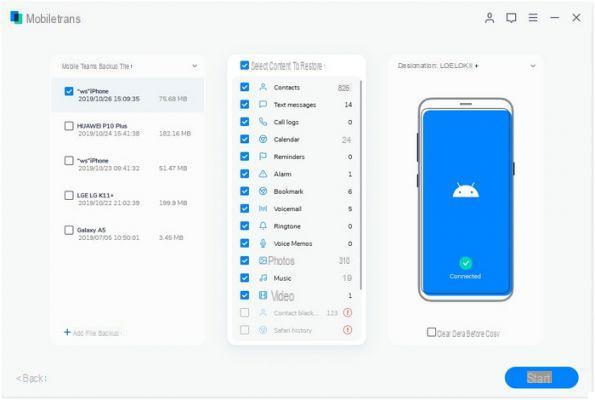
# 7. Sauvegarder et restaurer Android avec SyncDroid
SyncDroid est un autre programme PC qui peut sauvegarder et restaurer les données de votre téléphone Android. Simple et intuitif d'utilisation, cet outil ne nécessite que quelques minutes d'apprentissage. Après avoir installé et démarré le programme, vous pouvez choisir de connecter l'appareil via USB ou via Wifi. Une fois la connexion établie, vous pouvez accéder à la fonction "Sauvegarder & Restaurer" pour continuer :
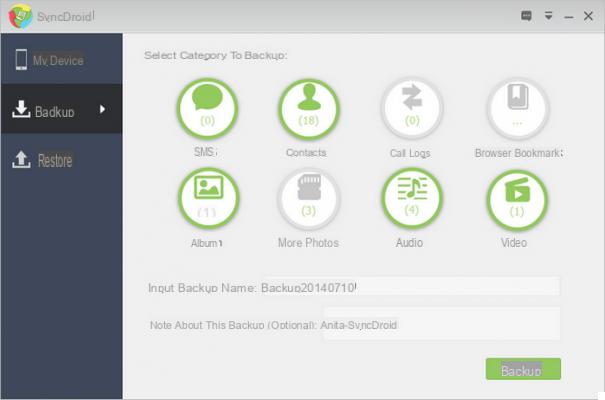
Comme vous pouvez le voir sur la figure ci-dessus, le programme n'a que les deux fonctions de sauvegarde et de restauration et vous permet de gérer les messages texte, les contacts, les appels, les signets, les albums photo, l'audio et la vidéo.
# 8. Sauvegarder et restaurer Android avec MobileEdit
MobilModifier est un programme de gestion de données pour les appareils Android et iOS, avec une interface utilisateur très attrayante (voir figure ci-dessous). À l'intérieur, il existe également des fonctions de sauvegarde et de restauration avec lesquelles vous pouvez enregistrer et restaurer différents types de données sur votre téléphone mobile.
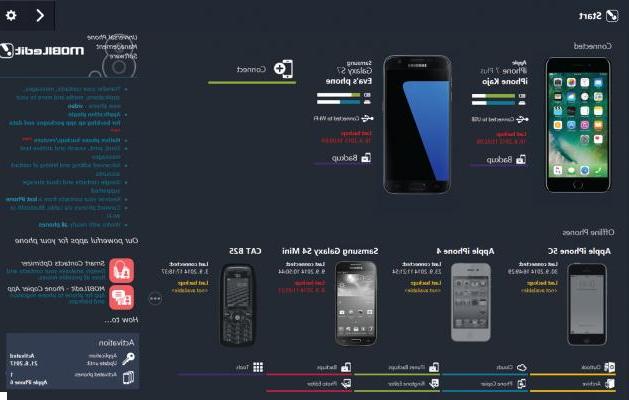
merci de moi aussi !! J'ai un Meizu S3Note qui m'abandonne à ma grande douleur, quel Smartphone exceptionnel !! Le meilleur que je n'ai jamais eu !!!
J'avais donc besoin de sauvegarder mes vidéos et photos à temps.
J'ai aussi utilisé MobileGO et avec vos explications c'était rapide et facile.
Je ne savais pas comment passer en mode développeur pour activer le mode USB DEBUG, mais je l'ai découvert.
pour ceux qui ont besoin de : paramètres, recherchez 'build number' et appuyez dessus 7 fois,
puis recherchez 'debug' (j'ai utilisé l'objectif) et activez le débogage.
merci encore Anna
Merci pour les précieux conseils.
J'ai essayé MobileGO, j'ai fait une sauvegarde complète de mon Samsung en 2 minutes. J'ai vu que l'opération de restauration est aussi facile à faire... on espère toujours que je n'aurai jamais besoin de restaurer toutes les données !




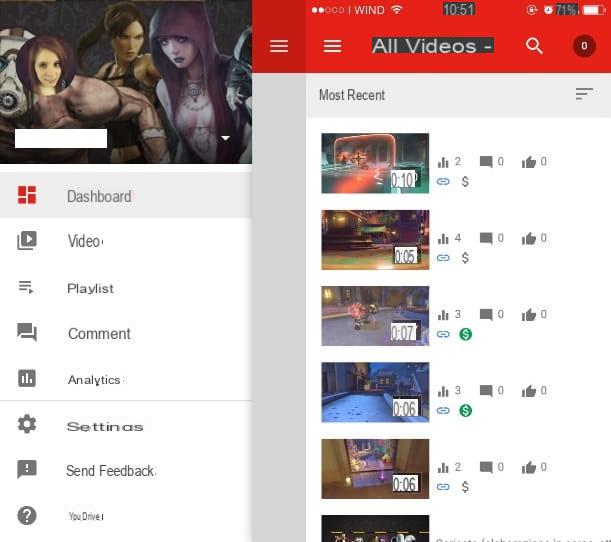
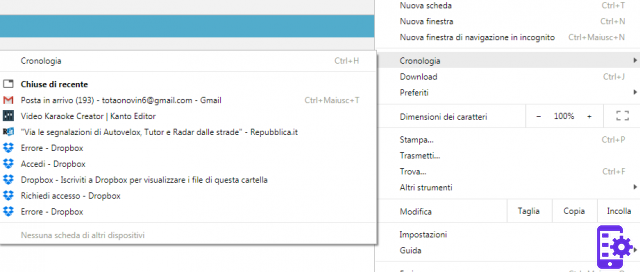
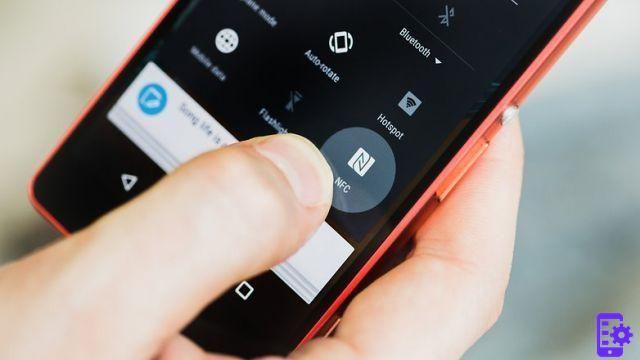


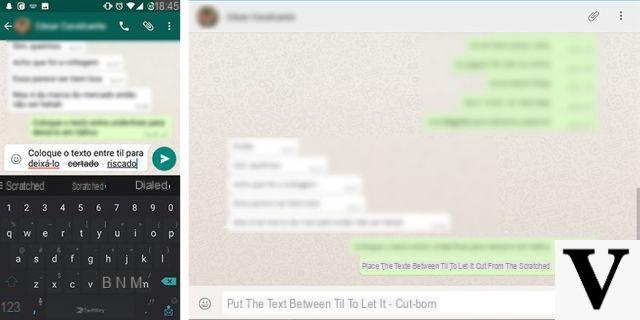



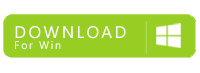
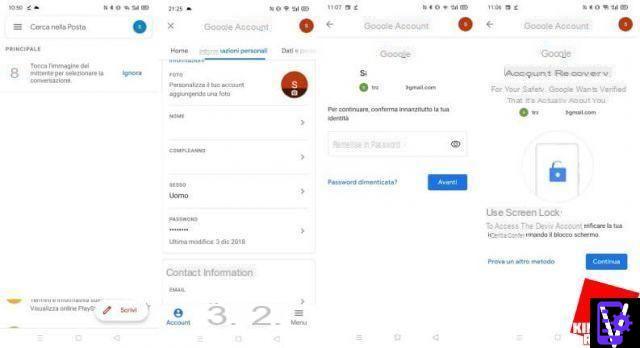

![[Android] Le smartphone redémarre tout seul ? Voici la solution | androidbasement - Site officiel](/images/posts/7464f6575c35e17b0970a3929c4cda8b-0.jpg)